Facebook Messenger no se usa para el trabajo. Es la herramienta de mensajería que usas para conversaciones casuales. Con las herramientas de reuniones en línea ganando más usuarios, es otro nicho para el que la aplicación de Messenger puede ser usada. Es por ello que te enseñaremos a crear una sala de mensajes en Facebook, será realmente útil al momento de trabajar.
Salas de Mensajería de Facebook
Las salas de mensajería de Facebook son básicamente salas de reuniones online. Puedes crear una desde la interfaz web de Facebook, la interfaz web de Messenger, las aplicaciones de Facebook para iOS y Android, y las aplicaciones de Messenger para iOS y Android.
Una sala está vinculada a una persona y no se crea para un tema. Puedes abrir la sala a cualquiera que tenga un enlace a ella o invitar a personas específicas. Puedes ejercer un mejor control sobre la audiencia de una sala si la creas desde las aplicaciones de Facebook Messenger.
Crea una sala de mensajes de Facebook en la web
Puedes crear un grupo de Facebook Messenger desde la interfaz web.
- Visita Facebook (asegúrate de que has iniciado sesión).
- Haz clic en el interior del nuevo buzón de correo.
- Haz clic en el icono morado de la cámara web (es posible que veas una sección «Salas» justo debajo del nuevo buzón de mensajes con el botón «Crear» en la esquina superior derecha). Puedes hacer clic en él para crear una sala).
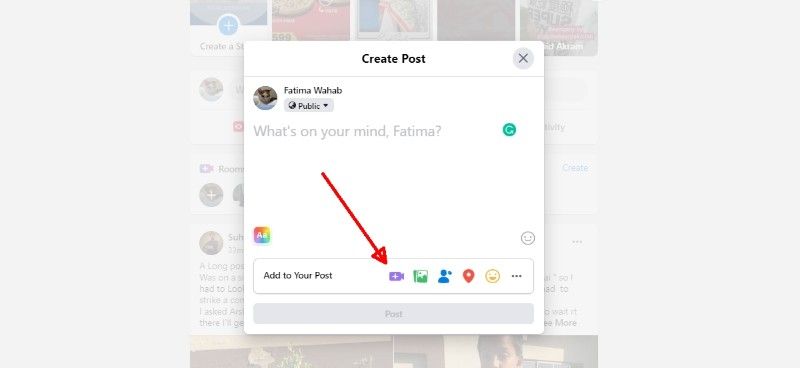
- Selecciona la actividad de la sala, establece el momento en que la sala estará activa y elige a quién quieres invitar.
- Haz clic en «Crear sala» y todas las personas que hayas invitado recibirán una invitación para unirse a la sala.
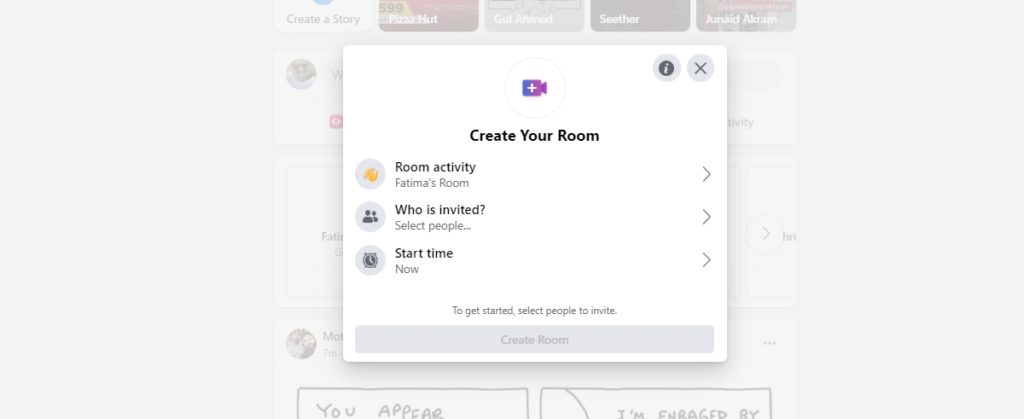
Para crear una sala directamente en el Messenger.
- Haz clic en el icono del Messenger en la parte superior derecha.
- Haz clic en el icono del vídeo.
- Se abrirá una nueva ventana.
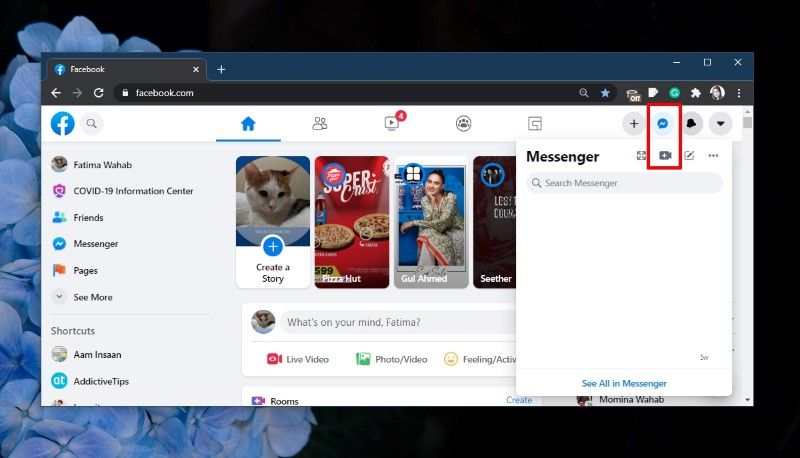
- La nueva ventana pedirá acceso a la cámara web y al micrófono, debes aceptarlo.
- Comparte el enlace con quien quieras invitar, o haz clic en el botón «Editar» y elige tu público.
- Si necesitas cambiar la configuración del vídeo y del audio, haz clic en el botón de la rueda dentada en la parte superior derecha.
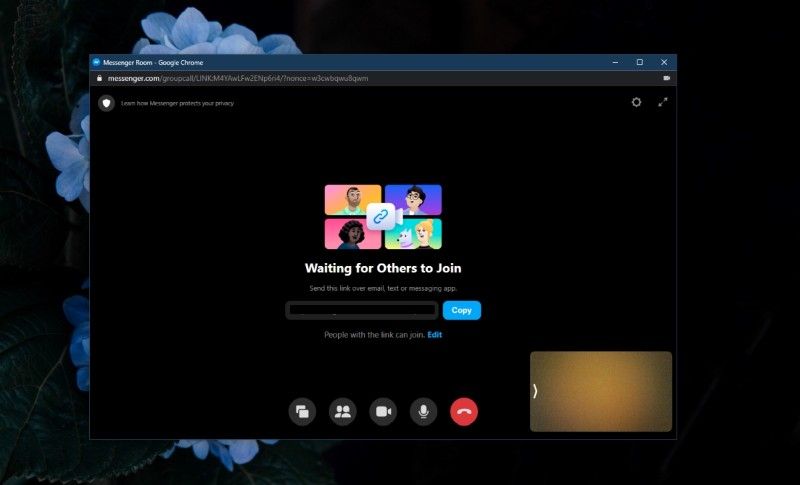
Crear una sala de mensajes de Facebook en las aplicaciones
Puedes crear una sala de mensajes en Facebook Messenger tanto desde la aplicación de Facebook como desde la de Messenger.
Aplicación de Facebook
- Abre la aplicación de Facebook.
- Haz clic en el botón púrpura de la cámara web para crear una habitación.
- Selecciona una actividad, una hora y, a continuación, selecciona a quién quieres invitar.
- Al hacer clic en Siguiente, se enviará una invitación a todos los participantes.
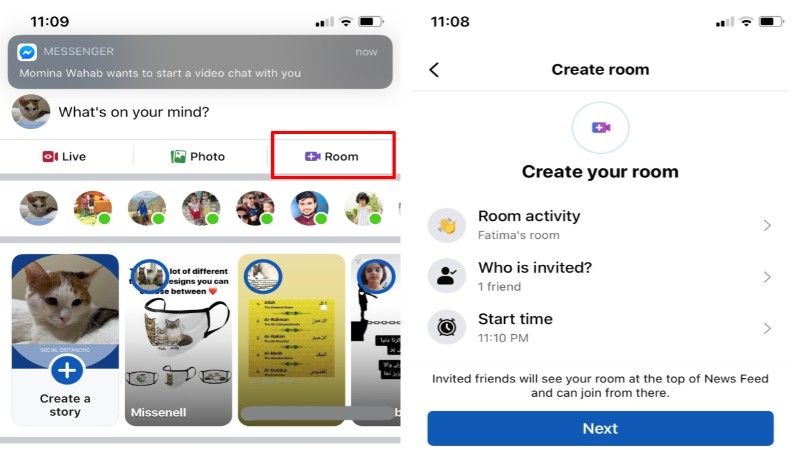
Aplicación de mensajería
- Abre la aplicación del Messenger.
- Ve a la pestaña Gente.
- Aprieta en Crear una sala.
- Comparte un enlace a la sala tocando «Compartir enlace».
- Cambia la audiencia de la sala tocando «Quién puede unirse».
Dejar una sala y salir de ella
Puedes salir de una sala pero se mantendrá activa. Cuando alguien se une, recibirá una alerta. Sin embargo, cuando terminas una salas, nadie puede unirse a ella.
Conclusión sobre tu sala de mensajes en Facebook
Las salas de mensajes de Facebook no requieren que los participantes estén en Facebook. Si compartes un enlace al grupo y lo configuras para que cualquiera con el enlace pueda unirse, podrás invitar a todas las personas que desees.

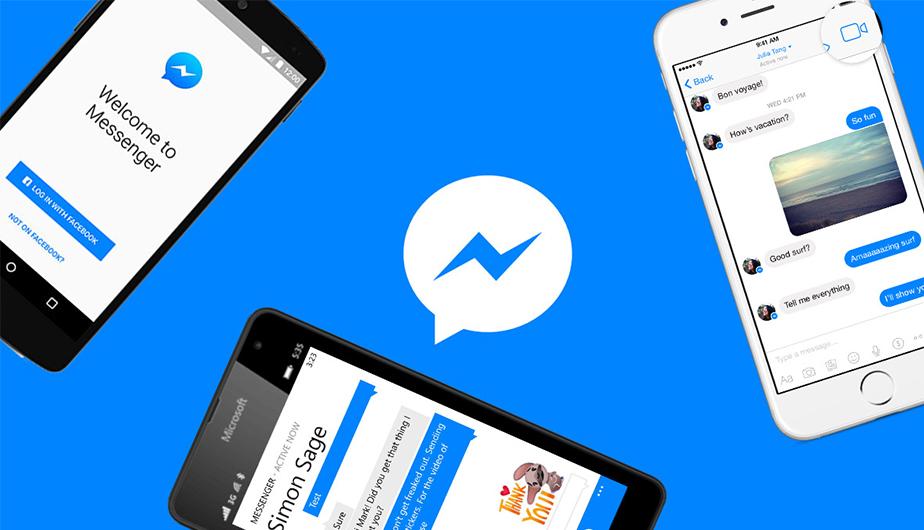
Crear mensaje de Facebook